SetX在用户或系统环境创建或修改环境变量。能基于参数、注册表项或文件输 入设置变量。探索 setx 命令的广泛用途和高级功能,使你能够更有效地管理和配置 Windows 系统的环境变量;setx 命令的高级功能和技术,掌握高效管理和配置 Windows 系统环境变量的能力。
PowerToys Environment Variables for Windows - 管理变量 | Microsoft Learn
在 Windows 上设置开发环境 | Microsoft Learn
环境变量 - Win32 apps | Microsoft Learn
about_Environment_Variables - PowerShell | Microsoft Learn
ASP.NET Core 中的配置 | Microsoft Learn
.NET 运行时配置选项 - .NET | Microsoft Learn
MSVC C/C++ 编译器参考 - Visual Studio | Microsoft Learn
打开 《环境变量》GUI界面
rundll32 sysdm.cpl,EditEnvironmentVariables
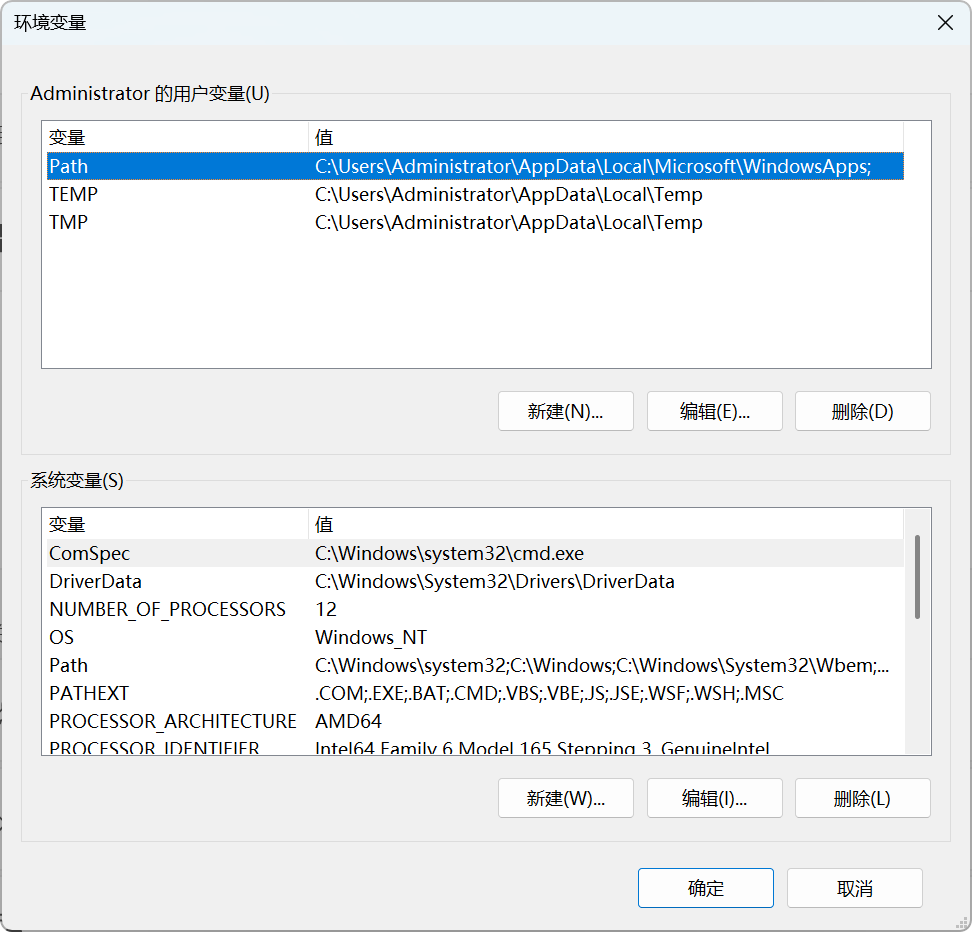
|
SetX 有三种使用方式: 语法 1: 语法 2: 语法 3: 描述: 参数列表: /U [domain\]user 指定应该在哪个用户上下文执行命令。 /P [password] 指定给定用户上下文的密码。如果省略则 var 指定要设置的环境变量。 value 指定分配给环境变量的值。 /K regpath 指定变量是基于注册表项的信息而设置的。 路径的格式应该是 hive\key\...\value。例如 /F file 指定要使用的文本文件的文件名。 /A x,y 指定绝对文件坐标(线 X,项目 Y)作为在此文件 /R x,y string 指定有关“字符串”作为搜索参数的相对文件坐标。 /M 指定应该在系统 (HKEY_LOCAL_MACHINE) 环境中设 /X 用 x,y 坐标显示文件内容。 /D delimiters 指定其他限定符,如 "," 或 "\"。 /? 显示此帮助消息。 注意: 1) SETX 在注册表中将变量写入主机环境。 2) 在本地系统,用此工具创建或修改的变量将在以后的命令窗口可用,但 3) 在远程系统,用此工具创建或修改的变量在下次登录会话可用。 4) 有效的注册表项数据类型是 REG_DWORD,REG_EXPAND_SZ,REG_SZ 5) 受支持的配置单元: HKEY_LOCAL_MACHINE (HKLM), 6) 限定符区分大小写。 7) REG_DWORD 的值是从注册表里以十进制格式提取出来的。 示例: |
setx 命令是用于在Windows操作系统中设置环境变量的命令行工具。它允许用户通过命令行方式永久性地设置系统环境变量或用户环境变量,这些变量可以影响系统和应用程序的行为。
主要功能和用途:
-
设置环境变量:
setx命令可以用来创建新的环境变量或者更新现有的环境变量。这些变量可以是系统范围的(对所有用户和应用程序可见)或用户范围的(仅对当前用户和其启动的应用程序可见)。
-
永久性设置:
- 与
set命令不同,setx命令所做的变更是永久性的,会保存在Windows注册表中。这意味着即使在系统重新启动后,设置的环境变量仍然有效。
- 与
-
语法和用法:
setx VARIABLE VALUEVARIABLE是要设置的环境变量的名称。VALUE是要为该环境变量设置的值。
- 例如,
setx PATH "%PATH%;C:\NewFolder"可以将C:\NewFolder添加到系统的PATH环境变量中,以便系统可以识别并访问这个路径下的程序和文件。
-
注意事项:
- 使用
setx命令设置环境变量时,需要注意:- 需要管理员权限才能设置系统范围的环境变量。
- 可能需要注销或重新启动才能使新的环境变量设置生效。
- 环境变量名称和值应该符合Windows环境变量的命名规范。
- 使用
通过 setx 命令,用户可以方便地管理和配置Windows系统中的环境变量,从而影响系统和应用程序的行为和配置。
setx 命令起源于Windows操作系统,它是为了在命令行环境下能够永久性地设置环境变量而开发的工具。具体来说,setx 命令首次出现在Windows Vista 中,这一版本发布于2006年。在此之前,Windows系统提供了set 命令来设置环境变量,但它的作用是临时的,关闭命令行窗口后设置的环境变量会丢失。
随着Windows Vista 的推出,Microsoft 引入了 setx 命令,以解决临时性环境变量设置的局限性。使用 setx 命令设置的环境变量会被写入到Windows注册表中,因此它们在系统重新启动后仍然保持有效,直至被显式地删除或修改。
setx 命令为系统管理员和开发人员提供了更灵活和持久的环境变量管理方式,特别是在需要在不同的用户和系统上配置特定环境变量时尤为有用。通过这一工具,用户可以确保他们设置的路径、参数或其他环境变量对于所有用户和应用程序都是可见和可访问的,而不受临时会话限制的影响。
因此,setx 命令在Windows操作系统中的引入,极大地提升了环境变量管理的效率和实用性,成为了系统管理和开发过程中的重要工具之一。
setx 命令的功能可以根据其使用场景和效果进行分类,主要可以分为以下几类:
-
环境变量设置和更新:
- 设置新环境变量:通过
setx命令,用户可以创建新的环境变量并将其永久保存在系统的注册表中,使其在系统重启后仍然有效。 - 更新现有环境变量:可以使用
setx命令来更新已存在的环境变量的值,例如更新路径或者其他系统变量。
- 设置新环境变量:通过
-
环境变量的作用域和可见性管理:
- 用户级和系统级环境变量管理:
setx命令允许设置环境变量的作用域,可以是用户级的(仅当前用户)或者系统级的(对所有用户有效)。 - 环境变量的删除:可以使用
setx命令来删除已经存在的环境变量,从而彻底清除系统中不再需要的环境配置。
- 用户级和系统级环境变量管理:
-
批量操作和脚本支持:
setx命令通常与批处理脚本(batch scripts)一起使用,以批量设置或更新环境变量,这在自动化系统管理和配置中特别有用。
-
安全性和权限管理:
setx命令通常需要管理员权限才能执行,这确保了对系统环境变量的管理操作具有必要的安全性和权限控制。
-
错误处理和日志记录:
- 当使用
setx命令时,系统会提供相应的错误处理机制和日志记录功能,以便管理员可以追踪和解决环境变量设置中的问题。
- 当使用
通过这些功能,setx 命令为Windows用户提供了一个强大和灵活的工具,用于管理系统和用户级的环境变量,从而有效地控制和配置系统的环境和行为。
setx 命令在Windows系统中的发展可以大致分为以下几个阶段:
-
引入阶段(Windows Vista):
setx命令首次出现在Windows Vista 中,这一版本发布于2006年。此时,它作为一个新的命令行工具,用于解决set命令临时性环境变量设置的限制。setx允许用户能够永久性地设置环境变量,将其存储在系统的注册表中,从而在系统重新启动后仍然有效。
-
功能增强阶段(Windows 7、Windows Server 2008):
- 随着Windows 7 和 Windows Server 2008 的推出,
setx命令得到了一些功能上的增强和改进。这些改进主要集中在命令的稳定性、兼容性以及处理特定环境变量场景的能力上,使其更加可靠和灵活。
- 随着Windows 7 和 Windows Server 2008 的推出,
-
广泛应用阶段(Windows 8及以后版本):
- 随着Windows 8 和后续版本的发布,
setx命令逐渐成为Windows系统环境变量管理的标准工具之一。它被广泛应用于系统管理、软件开发和配置管理等各个领域。用户和系统管理员可以通过setx命令来管理系统范围的环境变量,确保它们对所有用户和应用程序都是可见和持久的。
- 随着Windows 8 和后续版本的发布,
-
现代化和更新(最新Windows版本):
- 随着Windows操作系统的进化和更新,
setx命令可能会接受一些小的改进或更新,以适应现代系统管理需求和环境变量管理的新特性。这些更新可能包括性能优化、安全增强或者与其他新系统功能的集成。
- 随着Windows操作系统的进化和更新,
setx 命令经历了从最初的功能引入到成为Windows环境变量管理不可或缺的一部分的演变过程。它为用户提供了一种简单但强大的方式来管理和配置系统和用户环境变量,成为了Windows系统管理中的重要工具之一。
setx 命令是用于在Windows系统中设置环境变量的命令行工具。它的底层原理涉及到操作系统的注册表和环境变量的管理机制。
-
注册表的操作:
- Windows操作系统中的环境变量信息存储在注册表中。
setx命令通过修改注册表中的特定键值来实现对环境变量的设置和更新。
- Windows操作系统中的环境变量信息存储在注册表中。
-
永久性设置:
setx命令的一个主要特点是可以将环境变量的设置永久保存在注册表中。这意味着即使系统重启,这些环境变量的值仍然会被加载到系统中,而不会像使用set命令那样只在当前会话中有效。
-
区分用户级和系统级:
setx命令支持设置环境变量的作用域,可以是用户级的(当前用户)或者系统级的(对所有用户)。这一区分体现在注册表的不同位置和权限设置上。
-
安全性和权限管理:
- 由于涉及到注册表的操作,
setx命令通常需要管理员权限才能执行。这确保了对系统环境变量的管理操作具有必要的安全性和权限控制,防止未授权的修改。
- 由于涉及到注册表的操作,
-
错误处理和日志记录:
- 在执行
setx命令时,系统会处理可能出现的错误情况,并在必要时记录相应的日志。这有助于管理员追踪和排查环境变量设置过程中的问题。
- 在执行
setx 命令通过操作Windows系统的注册表,提供了一种方便和持久的方式来设置和管理环境变量,适用于各种场景下的系统配置和管理需求。
setx 命令的架构涉及到几个关键组成部分,它们共同作用以实现环境变量的持久性设置和管理:
-
命令行界面 (CLI):
setx是一个命令行工具,用户通过在命令提示符或批处理脚本中输入命令来调用它。命令的参数和选项决定了执行的操作,如设置、更新、查询或删除环境变量。
-
注册表 (Registry):
- Windows操作系统使用注册表来存储系统配置和各种应用程序信息,包括环境变量。
setx命令通过修改注册表中的特定键值来实现环境变量的永久设置和更新。具体来说,环境变量存储在以下位置:- 用户级环境变量:
HKEY_CURRENT_USER\Environment - 系统级环境变量:
HKEY_LOCAL_MACHINE\SYSTEM\CurrentControlSet\Control\Session Manager\Environment
- 用户级环境变量:
- Windows操作系统使用注册表来存储系统配置和各种应用程序信息,包括环境变量。
-
权限管理:
- 由于涉及到修改注册表,
setx命令通常需要管理员权限才能执行。这确保了对系统环境变量的管理操作具有必要的安全性和权限控制,防止未授权的修改。
- 由于涉及到修改注册表,
-
错误处理和日志记录:
- 在执行
setx命令时,系统会处理可能出现的错误情况,并在必要时记录相关的日志。这有助于管理员追踪和排查环境变量设置过程中的问题。
- 在执行
-
持久性设置:
- 与临时性的
set命令不同,setx命令设置的环境变量在系统重启后仍然有效,因为它们被写入到注册表中,成为系统的一部分。
- 与临时性的
-
批处理和自动化:
setx命令广泛用于批处理脚本和自动化任务中,以便在不同的系统配置和应用部署中自动设置环境变量,确保环境的一致性和应用程序的正确运行。
setx 命令的架构依赖于Windows操作系统的注册表和命令行接口,通过这些组件提供了一种有效管理和持久化环境变量的工具,适用于个人电脑到企业级服务器的各种环境和场景。
setx 命令在Windows系统中有许多实际应用场景,主要涵盖了以下几个方面:
-
配置开发环境:
- 在开发过程中,经常需要配置各种环境变量,例如JAVA_HOME、PYTHONPATH等。使用
setx命令可以将这些环境变量永久地添加到系统中,确保开发工具和应用程序能够顺利运行。
- 在开发过程中,经常需要配置各种环境变量,例如JAVA_HOME、PYTHONPATH等。使用
-
管理系统路径:
- 可以使用
setx命令来修改系统的路径(PATH)环境变量,以便系统能够正确找到安装的程序和工具。
- 可以使用
-
自动化配置:
- 在批处理脚本或者自动化任务中,可以利用
setx命令来自动设置和更新环境变量,确保不同用户或者不同系统配置的一致性。
- 在批处理脚本或者自动化任务中,可以利用
-
部署应用程序:
- 在部署应用程序时,有时需要预先设置一些特定的环境变量。使用
setx命令可以在安装过程中自动化这些配置,使得应用程序在安装完成后能够立即可用。
- 在部署应用程序时,有时需要预先设置一些特定的环境变量。使用
-
管理系统和网络配置:
- 系统管理员可以使用
setx命令来管理网络配置、服务器参数和其他系统级配置,确保系统环境的一致性和安全性。
- 系统管理员可以使用
-
清理和维护:
- 当不再需要某些环境变量或者配置时,可以使用
setx命令来删除它们,从而保持系统环境的整洁和可维护性。
- 当不再需要某些环境变量或者配置时,可以使用
setx 命令是Windows系统中非常实用的工具,可以帮助用户和系统管理员有效地管理和配置系统的环境变量,适用于从个人电脑到企业级服务器的各种环境和场景。
学习如何使用 setx 命令时,以下是一个初级教程大纲,可以帮助你理解如何设置和管理环境变量:
1. 简介
- 介绍
setx命令是什么以及其作用。setx是 Windows 系统中的一个命令行工具,用于设置环境变量。它的作用是将一个环境变量的值写入到系统注册表中,从而使其在用户或系统级别的环境变量中永久性地生效。主要特点和用途:
-
永久性设置:
setx命令设置的环境变量不仅在当前会话中生效,而是会被持久保存在系统的注册表中。这意味着即使用户注销或重启系统后,设置的环境变量仍然有效。
-
用法简单:
- 使用
setx命令非常简单,通常的用法是setx <variable_name> <value>,其中<variable_name>是环境变量的名称,<value>是要设置的值。
- 使用
-
区分用户和系统级别:
- 可以通过参数
/M区分设置用户级别或系统级别的环境变量。如果使用/M参数,则会将环境变量设置为系统级别(需要管理员权限),否则默认为用户级别。
- 可以通过参数
-
适用范围:
setx命令适用于需要在多个用户或应用程序之间共享的配置信息,例如路径、临时文件夹位置等。
使用示例:
-
设置一个用户级别的环境变量:
cmdCopy Codesetx MY_VARIABLE "C:\MyPath" -
设置一个系统级别的环境变量(需要管理员权限):
cmdCopy Codesetx MY_SYSTEM_VARIABLE "C:\SystemPath" /M -
注意事项:
- 当你使用
setx命令设置或更新环境变量时,建议在设置之后重新启动你的程序或命令行会话,以确保新的环境变量值被正确加载。
- 当你使用
总之,
setx是一个强大的工具,允许管理员和开发人员在 Windows 系统中管理环境变量,确保配置信息在不同会话和用户之间持久保存和正确加载。 -
- 解释
setx命令与set命令的区别,特别是在环境变量持久性设置方面的不同。set命令和setx命令都是用来设置环境变量的工具,但它们在环境变量持久性设置方面有显著的不同点:1.
set命令:-
临时性:
set命令设置的环境变量只在当前的命令行窗口(或批处理文件)中有效,一旦关闭该窗口或会话结束,这些变量设置就会丢失,不会被保存到系统的注册表中。 -
适用范围:主要用于当前会话中需要暂时性设置的环境变量,不会对系统或其他用户会话产生影响。
-
示例用法:
cmdCopy Codeset MY_VARIABLE=C:\MyPath
2.
setx命令:-
持久性:
setx命令设置的环境变量会被永久保存在系统的注册表中,即使用户注销或系统重启,设置的环境变量仍然有效,直到显式删除或更新。 -
适用范围:适合需要在系统启动后继续有效的环境变量设置,可以影响系统中的所有用户和进程,具有全局性。
-
区分用户和系统级别:使用
/M参数可以指定将环境变量设置为系统级别(需要管理员权限),否则默认设置为用户级别。 -
示例用法:
- 设置用户级别的环境变量:
cmdCopy Code
setx MY_VARIABLE "C:\MyPath" - 设置系统级别的环境变量(需要管理员权限):
cmdCopy Code
setx MY_SYSTEM_VARIABLE "C:\SystemPath" /M
- 设置用户级别的环境变量:
总结区别:
- 持久性:
setx命令设置的环境变量是持久的,而set命令设置的是临时的。 - 范围:
setx可以影响整个系统和所有用户,而set只对当前会话有效。 - 管理员权限:设置系统级别的环境变量需要管理员权限,对于
set命令来说没有这种区别。
综上所述,选择使用
set还是setx取决于你的需求:如果需要的是临时设置或只在当前会话中有效的环境变量,则可以使用set命令;如果需要在系统级别持久保存的配置信息,则应选择setx命令。 -
2. 基本语法
- 学习
setx命令的基本语法和结构。setx命令用于在 Windows 系统中设置环境变量,并且能够将设置的环境变量持久保存在系统的注册表中。以下是setx命令的基本语法和结构:基本语法:
cmdCopy Codesetx variable value [ /M ]参数说明:
- variable:要设置的环境变量的名称。
- value:要为该环境变量设置的值。
- /M:可选参数,表示要将环境变量设置为系统级别。如果省略
/M参数,则默认设置环境变量为当前用户级别。
注意事项:
-
权限要求:
- 如果要设置系统级别的环境变量,必须以管理员身份运行命令提示符窗口(即右键点击命令提示符并选择“以管理员身份运行”)。
-
值中的空格处理:
- 如果要设置的值包含空格或特殊字符,应将整个值用双引号括起来,例如:
"C:\Program Files"。
- 如果要设置的值包含空格或特殊字符,应将整个值用双引号括起来,例如:
-
变量名大小写敏感:
- 在 Windows 中,环境变量的名称是大小写不敏感的,即不区分大小写。
-
生效范围:
- 使用
setx设置的环境变量会在系统重启后仍然保持有效,因为它们被写入到系统的注册表中。
- 使用
示例用法:
设置用户级别的环境变量:
cmdCopy Codesetx MY_VARIABLE "C:\MyPath"此命令将环境变量
MY_VARIABLE设置为C:\MyPath,仅对当前用户有效。设置系统级别的环境变量:
cmdCopy Codesetx MY_SYSTEM_VARIABLE "C:\SystemPath" /M此命令将环境变量
MY_SYSTEM_VARIABLE设置为C:\SystemPath,并将其设置为系统级别,对所有用户和进程都有效。需要以管理员身份运行命令提示符来执行此命令。删除环境变量的示例:
如果需要删除已经设置的环境变量,可以使用
setx命令结合设置一个空值来实现,例如:cmdCopy Codesetx MY_VARIABLE ""这将会删除
MY_VARIABLE这个环境变量的设置。总结:
setx命令是在 Windows 中设置环境变量并使其持久化的有效工具,通过了解其基本语法和参数使用,可以方便地管理系统和用户级别的配置信息。 - 理解命令的参数和选项的作用。
理解
setx命令的参数和选项对于正确使用和管理 Windows 系统中的环境变量至关重要。以下是setx命令的参数和选项及其作用的详细解释:1.
variable-
作用:指定要设置的环境变量的名称。
-
注意事项:
- 环境变量名称在 Windows 中是不区分大小写的。
- 可以使用字母、数字和下划线来命名环境变量,但不能以数字开头。
2.
value-
作用:指定要为环境变量设置的值。
-
注意事项:
- 如果值中包含空格或特殊字符,应将整个值用双引号括起来。
3.
/M-
作用:可选参数,表示要将设置的环境变量保存为系统级别的环境变量。
-
使用场景:
- 如果需要设置的环境变量对所有用户和所有进程都有效,就需要使用
/M参数来设置为系统级别。 - 需要以管理员权限运行命令提示符窗口才能使用
/M参数成功。
- 如果需要设置的环境变量对所有用户和所有进程都有效,就需要使用
参数和选项的示例:
设置用户级别的环境变量:
cmdCopy Codesetx MY_VARIABLE "C:\MyPath"- 这将在当前用户的环境变量中设置
MY_VARIABLE为C:\MyPath,仅对当前用户有效。
设置系统级别的环境变量:
cmdCopy Codesetx MY_SYSTEM_VARIABLE "C:\SystemPath" /M- 这将在系统的环境变量中设置
MY_SYSTEM_VARIABLE为C:\SystemPath,对所有用户和进程都有效。需要以管理员身份运行命令。
删除环境变量的示例:
cmdCopy Codesetx MY_VARIABLE ""- 将
MY_VARIABLE的值设置为空字符串,从而删除该环境变量的设置。
总结:
使用
setx命令时,理解和正确使用其参数和选项对于确保正确设置和管理环境变量至关重要。variable参数指定要设置的变量名,value参数指定要设置的值,而/M选项用于指定设置的环境变量是否是系统级别的。通过这些参数和选项的灵活运用,可以有效管理 Windows 系统中的环境变量,确保配置信息的正确性和持久性。 -
3. 设置新环境变量
- 演示如何使用
setx命令来设置新的系统级或用户级环境变量。 - 包括命令示例和具体步骤。
4. 更新现有环境变量
- 学习如何使用
setx命令更新现有环境变量的值。 - 演示如何通过命令行修改现有环境变量。
5. 查询环境变量
- 介绍如何使用
setx命令查询当前已设置的环境变量。 - 演示如何列出系统级和用户级的所有环境变量及其值。
6. 删除环境变量
- 学习如何使用
setx命令删除指定的环境变量。 - 包括潜在的安全注意事项和权限管理。
7. 错误处理与常见问题
- 解释常见的
setx命令使用中可能遇到的错误和问题。 - 提供解决问题的方法或指导用户如何获取帮助。
8. 最佳实践和进阶用法
- 探讨如何在批处理脚本或自动化任务中有效使用
setx命令。 - 提供最佳实践建议,以确保环境变量设置的一致性和可维护性。
9. 示例和案例
- 提供更多实际的示例和用例,展示
setx命令在不同场景下的应用。
10. 总结与资源
- 总结
setx命令的关键概念和使用方法。 - 提供额外的资源和参考资料,以便用户进一步学习和探索。
这个大纲可以帮助你系统地学习和掌握 setx 命令的基础知识,使你能够有效地管理和配置Windows系统的环境变量。
对于 setx 命令的中级使用教程,以下是一个更深入的大纲,帮助你进一步探索和利用这个强大的命令行工具:
1. 参数和选项回顾
- 复习
setx命令的基本语法和可用参数。 - 深入了解各种选项的用途和影响,如
/M、/S等。
2. 环境变量类型
- 解释系统级环境变量与用户级环境变量的区别和作用。
- 讨论不同类型环境变量的适用场景和设置方法。
3. 批处理脚本中的应用
- 指导如何在批处理脚本中使用
setx命令进行自动化环境变量设置。 - 包括如何处理权限、错误和批量操作。
4. 环境变量的安全性和权限管理
- 探讨
setx命令对系统和用户权限的要求。 - 演示如何以安全的方式管理环境变量,避免潜在的安全漏洞。
5. 增量更新与批量操作
- 学习如何使用
setx命令进行增量更新现有环境变量。 - 演示如何批量设置和更新多个环境变量。
6. 使用 PowerShell 和其他脚本语言
- 比较
setx命令与 PowerShell 或其他脚本语言(如 Python)在环境变量管理中的优劣和适用性。 - 提供示例代码和实用技巧。
7. 跨平台考虑
- 讨论
setx命令在 Windows 平台上的限制以及跨平台环境变量管理的替代方案。 - 探索如何在多操作系统环境中实现统一的环境配置。
8. 环境变量版本控制与回退策略
- 提供关于环境变量版本控制的建议和实施方法。
- 探讨如何设定环境变量的回退策略,以应对意外修改或错误设置。
9. 实际案例和高级用法
- 提供真实场景下的案例研究和高级用法示例,如多用户管理、远程环境设置等。
10. 总结和进一步资源
- 总结
setx命令的高级用法和技巧。 - 提供进一步的学习资源和社区支持,帮助用户深入学习和解决更复杂的环境变量管理问题。
这个中级教程大纲将帮助你深入理解 setx 命令的各种应用场景和技术细节,使你能够更加高效地管理和配置 Windows 系统的环境变量。
setx 命令的高级使用教程时,以下大纲将帮助你更深入地探索和利用这个命令行工具的功能:
1. 回顾基本用法和语法
- 复习
setx命令的基本语法和常见参数。 - 介绍如何设置系统级和用户级环境变量。
2. 处理特殊字符和路径
- 讨论如何使用
setx命令处理包含特殊字符(如空格、引号)和路径的环境变量设置。 - 提供实例和技巧来规避潜在的语法问题和错误。
3. 批量设置和更新环境变量
- 演示如何使用
setx命令批量设置或更新多个环境变量。 - 包括从文件中读取变量值、自动化更新等高效技术。
4. 环境变量的安全管理
- 探讨如何安全地使用
setx命令来管理环境变量,避免潜在的安全风险。 - 提供最佳实践和权限管理建议。
5. 使用 PowerShell 与其他脚本语言集成
- 比较在 PowerShell 中使用
setx命令与在纯命令行下的优劣。在 PowerShell 中使用
Setx命令与在纯命令行下(例如 cmd.exe 或 Windows 命令提示符)使用的优劣可以从几个方面进行比较:1. 功能和用法
-
Setx 命令在 PowerShell 中的使用:
- PowerShell 中可以直接调用
Setx命令来设置系统级或用户级的环境变量。 - 语法类似于在纯命令行中的使用,但需要注意 PowerShell 中有时需要特殊处理参数和引号。
- PowerShell 中可以直接调用
-
在纯命令行中的使用:
- 在 cmd.exe 或 Windows 命令提示符下,使用
Setx命令同样可以设置系统级或用户级的环境变量。 - 语法和参数使用在这两个环境下基本一致,不需要特殊处理。
- 在 cmd.exe 或 Windows 命令提示符下,使用
优劣比较:
-
优势:
- PowerShell:更为强大的脚本语言和管道功能,能够更方便地与其他 PowerShell 命令和脚本集成。
- 纯命令行:简单直接,对于简单的环境变量设置命令更为直观和便捷。
-
劣势:
- PowerShell:有时需要在参数和引号处理上更加小心,避免与 PowerShell 语法冲突。
- 纯命令行:功能相对较为单一,不具备 PowerShell 的脚本编程能力和复杂管道操作。
2. 环境变量的实时性
- PowerShell:环境变量的更新在当前 PowerShell 会话中立即生效,但在新打开的 PowerShell 窗口中可能需要重新加载。
- 纯命令行:同样需要重新打开一个新的命令提示符窗口才能使得更新的环境变量生效。
3. 兼容性和环境要求
- PowerShell:Windows 系统默认支持 PowerShell,但对于较旧版本的 Windows,可能需要安装更新的 PowerShell 版本。
- 纯命令行:几乎所有版本的 Windows 系统都支持使用 cmd.exe 或 Windows 命令提示符进行环境变量的设置。
4. 脚本化和自动化
- PowerShell:适合于编写复杂的脚本,可以结合逻辑和流程控制,处理更复杂的环境变量设置和更新任务。
- 纯命令行:虽然也可以通过批处理脚本实现自动化,但相比 PowerShell 的脚本编程能力稍显不足。
结论
选择在 PowerShell 中使用
Setx命令还是在纯命令行下使用,取决于您的具体需求和环境。一般来说,如果需要更多的脚本化能力和复杂的操作,推荐使用 PowerShell;如果只是简单的环境变量设置和修改,使用纯命令行也是一个不错的选择。 -
- 演示如何在脚本中调用
setx命令来实现更复杂的环境变量管理任务。在 PowerShell 脚本中调用
Setx命令来管理复杂的环境变量任务时,你可以利用 PowerShell 的脚本编程能力和灵活性。下面是一个示例脚本,演示如何使用Setx命令来实现环境变量的动态设置和管理:powershellCopy Code# 定义一个函数来设置或更新环境变量 function Set-EnvironmentVariable { param( [string]$name, [string]$value, [string]$scope = "User" # 默认设置为用户级环境变量,可选值为 "User" 或 "System" ) if ($scope -eq "User") { # 设置用户级环境变量 Set-ItemProperty -Path "Registry::HKEY_CURRENT_USER\Environment" -Name $name -Value $value } elseif ($scope -eq "System") { # 设置系统级环境变量 Set-ItemProperty -Path "Registry::HKEY_LOCAL_MACHINE\System\CurrentControlSet\Control\Session Manager\Environment" -Name $name -Value $value } else { Write-Host "Invalid scope specified. Please use 'User' or 'System'." } # 使用 Setx 命令确保变更立即生效 & setx $name $value /M # /M 参数表示设置为系统级环境变量 } # 示例:设置一个用户级环境变量 Set-EnvironmentVariable -name "MY_VARIABLE" -value "C:\MyPath" -scope "User" # 示例:设置一个系统级环境变量 Set-EnvironmentVariable -name "MY_SYSTEM_VARIABLE" -value "C:\SystemPath" -scope "System" # 示例:更新一个现有的系统级环境变量 Set-EnvironmentVariable -name "MY_SYSTEM_VARIABLE" -value "D:\UpdatedPath" -scope "System"解释:
-
函数
Set-EnvironmentVariable:- 这是一个自定义的 PowerShell 函数,用于设置或更新环境变量。
- 参数:
$name:环境变量的名称。$value:环境变量的值。$scope:环境变量的作用域,可以是 "User"(用户级)或 "System"(系统级),默认为 "User"。
-
环境变量的设置:
- 使用
Set-ItemProperty命令来更新注册表中的环境变量值。根据$scope参数的不同,分别更新用户级或系统级的环境变量。
- 使用
-
确保变更立即生效:
- 使用
setx命令来确保更新后的环境变量立即生效。 /M参数用于指定设置为系统级环境变量。
- 使用
-
示例:
- 展示了如何使用函数来设置用户级和系统级环境变量,并且示范了如何更新现有的系统级环境变量。
通过这种方式,你可以在 PowerShell 脚本中灵活地管理和更新环境变量,适应复杂的环境配置需求。
-
6. 环境变量版本控制与回滚策略
- 提供关于如何实施环境变量版本控制和回滚策略的建议。
- 讨论如何应对意外更改或错误设置的应急措施。
7. 跨平台考虑和替代方案
- 分析
setx命令在不同 Windows 版本及其他操作系统的兼容性和限制。setx命令是用于在 Windows 系统上设置永久环境变量的命令行工具。它可以在不同的 Windows 版本和其他操作系统上使用,但有一些兼容性和限制需要注意。Windows 系统兼容性
-
Windows Vista 及更新版本:
setx命令在 Windows Vista 及更新版本(如 Windows 7、Windows 8、Windows 10 等)中都是支持的,并且被广泛使用。
-
Windows XP:
- 在 Windows XP 中,
setx命令不是默认安装的。要使用setx命令,需要安装 Windows XP Service Pack 2 Support Tools,这是一个额外的安装包。安装后,可以在Support Tools文件夹中找到setx工具。
- 在 Windows XP 中,
-
Windows Server 版本:
setx命令同样适用于 Windows Server 版本,包括 Windows Server 2003、2008、2012、2016 等。
其他操作系统兼容性
-
Windows PE (Preinstallation Environment):
setx命令在 Windows PE 中通常也是可用的,但具体取决于 Windows PE 的版本和配置。
-
其他操作系统:
setx命令是专门为 Windows 系统设计的,因此在其他操作系统(如 Linux、macOS 等)上并不可用。
限制和注意事项
-
系统权限要求:
- 要运行
setx命令来设置系统范围的环境变量,需要管理员权限。否则,可能会出现权限不足的错误。
- 要运行
-
环境变量更新延迟:
- 使用
setx命令设置的环境变量不会立即在当前会话中生效,而是需要重新启动或注销用户才能生效。这是因为setx将环境变量写入到注册表中,但当前用户会话中的环境变量是在登录时加载的。
- 使用
-
变量值长度限制:
- 环境变量的值长度限制取决于操作系统和注册表的限制。通常,单个环境变量的值长度限制在 1024 个字符左右,但实际上会因系统版本和配置有所不同。
-
特殊字符处理:
setx命令在处理包含特殊字符(如引号、百分号等)的变量值时可能会有意外行为,需要小心处理和转义这些字符。
总结来说,
setx命令在大多数现代的 Windows 操作系统中都是可用的,并且是管理系统环境变量的有力工具。然而,需要注意其在不同版本和特定环境下的使用限制和要求。 -
- 探索在跨平台环境中实现环境变量管理的替代方案和工具。
在跨平台环境中,实现环境变量管理可以使用一些替代方案和工具,这些工具不仅限于特定操作系统,而且通常提供了更多的灵活性和功能。以下是几个常用的跨平台环境变量管理工具和方法:
-
dotenv 文件:
- 描述:dotenv 文件是一种简单的文本文件,用于存储环境变量。每行包含一个环境变量的键值对,如
KEY=VALUE。 - 优点:跨平台通用,易于维护和共享。
- 使用场景:通常在开发环境中使用,可以在不同的操作系统和应用程序中读取和加载这些变量。
- 描述:dotenv 文件是一种简单的文本文件,用于存储环境变量。每行包含一个环境变量的键值对,如
-
direnv:
- 描述:direnv 是一个可以自动加载和卸载环境变量的工具。它通过读取项目目录中的
.envrc文件来设置环境变量。 - 优点:支持自动加载和卸载,可以根据当前工作目录动态设置环境变量。
- 使用场景:特别适合开发人员和项目管理,能够根据不同项目自动加载所需的环境变量。
- 描述:direnv 是一个可以自动加载和卸载环境变量的工具。它通过读取项目目录中的
-
GNU Autoconf:
- 描述:Autoconf 是一个用于配置软件包的工具集,其中包括管理和设置环境变量的功能。
- 优点:跨平台支持良好,可以在 Linux、Unix 和 Windows(通过 Cygwin 或 MinGW)等系统上使用。
- 使用场景:主要用于编译和构建软件包时,自动生成适合当前系统的配置文件。
-
cross-env:
- 描述:cross-env 是一个 npm 包,用于设置跨平台的环境变量。它可以在 npm scripts 中使用,确保在不同操作系统上正确设置环境变量。
- 优点:作为 npm 包,易于集成到 Node.js 项目中,能够与不同操作系统兼容。
- 使用场景:特别适合在 Node.js 开发中,例如在开发和测试过程中设置环境变量。
-
Docker 和容器技术:
- 描述:Docker 可以通过 Dockerfile 中的
ENV指令设置容器内部的环境变量。容器技术本身提供了一种隔离环境和配置环境变量的方法。 - 优点:环境变量与容器紧密集成,可以方便地将应用程序和其环境一起打包和部署。
- 使用场景:特别适合微服务架构和容器化应用的开发和部署。
- 描述:Docker 可以通过 Dockerfile 中的
这些工具和方法提供了在跨平台环境中管理和设置环境变量的多种选择,具体选择取决于您的具体需求、项目规模以及当前的开发和部署流程。
-
8. 实际案例和高级应用
- 提供复杂环境变量管理场景的案例研究和解决方案。
- 包括远程管理、多用户环境下的使用技巧等高级应用实例。
9. 性能优化和最佳实践
- 讨论如何优化
setx命令的性能,尤其是在大规模环境中的使用。 - 提供最佳实践以确保环境变量设置的一致性和可靠性。
10. 进一步学习和资源
- 总结
setx命令的高级用法和技巧。 - 提供进一步的学习资源、社区支持和工具推荐,以帮助用户深入学习和解决更复杂的环境变量管理问题。
这个高级教程大纲将帮助你探索 setx 命令的广泛用途和高级功能,使你能够更有效地管理和配置 Windows 系统的环境变量。
setx 命令的专家级使用教程时,以下大纲将帮助你深入探索和利用这个命令行工具的高级功能和复杂应用:
1. 理解 setx 命令的基本语法和参数
- 复习
setx命令的基本语法和常用参数。 - 介绍如何设置系统级和用户级环境变量。
2. 处理复杂的环境变量值
- 深入讨论如何处理包含特殊字符(如引号、特殊符号)或长路径的环境变量值。
- 提供技巧和实例来规避常见的语法问题和错误。
3. 批量管理环境变量
- 演示如何使用
setx命令批量设置、更新或删除多个环境变量。在 PowerShell 中,可以使用
setx命令来批量设置、更新或删除多个环境变量。这里将演示如何通过 PowerShell 脚本实现这些操作。批量设置、更新环境变量
假设我们有一个文本文件
variables.txt包含了多个环境变量和它们的值,每行一个变量和值,格式为Variable=Value。示例
variables.txt文件内容:plaintextCopy CodeVariable1=Value1 Variable2=Value2 PATH="$env:PATH;C:\NewPath" JAVA_HOME="C:\Program Files\Java\jdk-11.0.12"PowerShell 脚本示例
创建一个新的 PowerShell 脚本文件,命名为
Set-EnvVariables.ps1,并将以下内容复制粘贴到文件中。powershellCopy Code# 读取 variables.txt 文件中的每一行 Get-Content "variables.txt" | ForEach-Object { # 分割每一行为变量名和值 $variable, $value = $_ -split '=', 2 # 使用 setx 命令设置或更新环境变量 $setxCommand = "setx $variable ""$value"" /M" Invoke-Expression $setxCommand } Write-Host "环境变量设置完成!"脚本说明
Get-Content "variables.txt" | ForEach-Object { ... }:读取variables.txt文件的每一行并进行迭代处理。$_ -split '=', 2:将每行按照第一个=分割为变量名和值。-split '='用于分割字符串,2表示只分割成两部分,避免变量值中可能包含的额外等号造成分割错误。$setxCommand = "setx $variable ""$value"" /M":构建用于设置或更新环境变量的setx命令字符串。Invoke-Expression $setxCommand:执行setx命令来设置或更新环境变量。Write-Host "环境变量设置完成!":输出设置完成的提示信息。
运行脚本
保存
Set-EnvVariables.ps1文件后,可以通过以下步骤运行:- 打开 PowerShell 窗口(以管理员身份运行以确保权限)。
- 使用
cd命令切换到脚本所在的目录。 - 运行脚本:
.\Set-EnvVariables.ps1
注意事项
- 确保
variables.txt文件中的每一行都遵循正确的格式,即Variable=Value。 - 确保以管理员身份运行 PowerShell 以便设置系统范围的环境变量。
通过这样的 PowerShell 脚本,您可以方便地批量管理和更新多个环境变量,适用于系统管理员或需要频繁更改环境变量的场景。
当需要批量设置、更新或删除多个环境变量时,可以通过批处理脚本结合
setx命令来实现。下面我将演示如何创建一个批处理脚本来批量管理环境变量。批处理脚本示例
1. 批量设置环境变量
假设我们有一个文本文件
variables.txt包含了多个环境变量和它们的值,每行一个变量和值,格式为Variable=Value。plaintextCopy CodeVariable1=Value1 Variable2=Value2 PATH=%PATH%;C:\NewPath JAVA_HOME=C:\Program Files\Java\jdk-11.0.122. 创建批处理脚本
创建一个新的文本文件,命名为
set_variables.bat,并将以下内容复制粘贴到文件中。Copy Code@echo off setlocal enabledelayedexpansion REM 读取 variables.txt 文件中的每一行 for /f "tokens=1,* delims==" %%A in (variables.txt) do ( REM 执行 setx 命令来设置或更新环境变量 setx %%A "%%B" /m ) echo 环境变量设置完成! pause3. 脚本说明
@echo off:关闭命令回显,使输出更清晰。setlocal enabledelayedexpansion:启用延迟扩展,以便在循环中使用!来引用变量。for /f "tokens=1,* delims==" %%A in (variables.txt) do ...:遍历variables.txt文件中的每一行,将每行按=分割为变量名和值。setx %%A "%%B" /m:使用setx命令来设置或更新系统范围的环境变量,其中%%A是变量名,%%B是变量值。echo 环境变量设置完成!:输出设置完成的提示信息。pause:暂停命令行窗口,以便查看执行结果。
4. 运行脚本
保存
set_variables.bat文件后,右键点击并选择“以管理员身份运行”。这样可以确保脚本有权限设置系统范围的环境变量。5. 注意事项
- 系统将在设置环境变量后立即生效,但当前打开的命令行窗口可能需要重新启动才能看到更改后的环境变量。
- 确保
variables.txt文件中的每一行都遵循正确的格式,即Variable=Value。
通过这样的批处理脚本,您可以方便地批量管理和更新多个环境变量,适用于系统管理员或需要频繁更改环境变量的场景。
- 包括从文件中读取变量值、使用循环和条件语句等高级技术。
4. 使用 PowerShell 与其他脚本语言整合
- 比较在 PowerShell 中使用
setx命令与在纯命令行环境下的优劣。 - 演示如何在脚本中调用
setx命令来实现复杂的环境变量管理任务。
5. 管理远程系统的环境变量
- 探讨如何使用
setx命令远程管理其他计算机的环境变量。在 PowerShell 中使用
Set-ItemProperty命令可以模拟SETX /s的功能,允许你在远程计算机上设置环境变量。这里是一个示例:powershellCopy Code# 定义远程计算机名称和环境变量名称及其值 $remoteComputer = "RemoteComputerName" $envVarName = "TestVar" $envVarValue = "TestValue" # 使用 Set-ItemProperty 在远程计算机上设置环境变量 Invoke-Command -ComputerName $remoteComputer -ScriptBlock { param($name, $value) Set-ItemProperty -Path "Registry::HKEY_LOCAL_MACHINE\System\CurrentControlSet\Control\Session Manager\Environment" -Name $name -Value $value } -ArgumentList $envVarName, $envVarValue说明:
$remoteComputer:远程计算机的名称或 IP 地址。$envVarName和$envVarValue:要设置的环境变量的名称和值。
步骤解释:
- 使用
Invoke-Command命令来在远程计算机上执行脚本块。 - 在脚本块中,
Set-ItemProperty用于在注册表路径HKEY_LOCAL_MACHINE\System\CurrentControlSet\Control\Session Manager\Environment中设置环境变量。 -ArgumentList参数传递$envVarName和$envVarValue到脚本块中的$name和$value参数。
确保在执行此命令之前,你具有适当的权限以及远程计算机允许 PowerShell 远程连接。
- 包括安全性考虑和远程访问配置建议。
当使用 PowerShell 设置远程计算机的环境变量时,确保考虑以下安全性考虑和最佳实践:
1. 远程访问配置
-
权限和身份验证:
- 使用
Invoke-Command连接远程计算机之前,确保你拥有足够的权限来执行所需的操作。通常,需要管理员权限或具有适当权限的用户身份验证。 - 确保远程计算机允许 PowerShell 远程连接。可以通过在远程计算机上运行
Enable-PSRemoting来启用 PowerShell 远程功能,并配置所需的安全设置。
- 使用
-
网络安全:
- 确保远程连接是通过安全的通信协议进行的,例如使用加密的 PowerShell 远程协议(默认情况下为 HTTPS)。
- 避免在不安全的网络上直接传输敏感数据或凭证,确保远程连接的安全性。
2. 使用 SETX 命令的安全性建议
-
命令和参数验证:
- 在使用
Set-ItemProperty或Invoke-Command设置远程计算机的环境变量之前,验证要设置的环境变量的名称和值。避免从不受信任的源或用户接收输入,以防止命令注入攻击。
- 在使用
-
最小特权原则:
- 仅提供执行操作所需的最低特权级别。不要使用超过需要的权限。
3. 远程环境变量设置的推荐做法
-
日志记录和监视:
- 配置远程计算机上的审计日志,以便记录 PowerShell 远程会话和操作。定期审查这些日志,以检测潜在的安全事件。
-
限制远程访问:
- 根据需要和安全策略,限制哪些用户或哪些网络可以访问远程计算机。使用防火墙或网络访问控制列表(ACL)来管理远程访问。
示例代码实施建议
确保在使用
Invoke-Command设置远程环境变量时,已经应用了上述安全性最佳实践。例如:powershellCopy Code# 定义远程计算机名称和环境变量名称及其值 $remoteComputer = "RemoteComputerName" $envVarName = "TestVar" $envVarValue = "TestValue" # 使用 Invoke-Command 在远程计算机上设置环境变量 Invoke-Command -ComputerName $remoteComputer -ScriptBlock { param($name, $value) Set-ItemProperty -Path "Registry::HKEY_LOCAL_MACHINE\System\CurrentControlSet\Control\Session Manager\Environment" -Name $name -Value $value } -ArgumentList $envVarName, $envVarValue以上示例假定已经确保:
- PowerShell 远程功能已经在远程计算机上启用。
- 执行脚本的用户具有足够的权限来连接和设置远程计算机的环境变量。
通过遵循这些安全性建议和最佳实践,可以确保在 PowerShell 中安全地进行远程环境变量设置。
-
6. 安全管理和权限控制
- 提供关于如何安全地使用
setx命令来管理环境变量的建议。 - 讨论最佳实践和权限控制策略,确保环境变量设置的安全性和可靠性。
7. 环境变量的版本控制和回滚策略
- 实施环境变量的版本控制和回滚策略的方法和技术。
- 提供应对意外更改或错误设置的应急处理方案。
8. 高级应用和复杂场景
- 提供复杂环境变量管理场景的深入案例研究和解决方案。
- 包括在大型企业环境中的实际应用示例和技术挑战。
9. 性能优化和最佳实践
- 讨论如何优化
setx命令的性能,特别是在大规模环境下的使用。 - 提供关于环境变量设置一致性和可靠性的最佳实践建议。
10. 进一步学习和资源
- 总结
setx命令的高级用法和技术。setx命令是在Windows命令行中管理环境变量的强大工具。除了基本的用法外,它还有一些高级的用法和技术,可以帮助更灵活地管理和配置环境变量。高级用法和技术总结:
-
批量设置环境变量: 可以通过批处理脚本使用
setx命令批量设置多个环境变量,这在自动化和配置管理中非常有用。Copy Codesetx Variable1 "Value1" setx Variable2 "Value2" -
追加和修改环境变量: 使用
setx可以追加新值到现有环境变量中,或者修改现有的环境变量值。Copy Codesetx PATH "%PATH%;C:\NewPath"这个例子将新的路径
C:\NewPath追加到PATH环境变量中。 -
设置系统范围的环境变量: 使用
/m参数可以将变量设置为系统范围的环境变量,这样所有用户都可以访问它。Copy Codesetx JAVA_HOME "C:\Program Files\Java\jdk-11.0.12" /m这会将
JAVA_HOME设置为系统范围的环境变量,而不仅仅是当前用户。 -
非交互式使用:
setx命令可以在脚本或批处理文件中非交互式地使用,这使得它非常适合自动化脚本和任务计划程序中的使用。 -
注意事项和限制:
- 系统范围的环境变量需要管理员权限才能设置。
- 修改环境变量后,当前命令行窗口不会立即反映变化,需要重新启动命令行窗口或注销/重新登录用户。
setx命令可以用来修改当前用户的环境变量,但是它不能删除已经存在的用户环境变量,只能覆盖。
-
检查和验证: 在批处理脚本中使用
set命令来检查和验证setx命令的设置是否符合预期,可以避免意外覆盖或错误设置环境变量。 -
使用技巧:
- 如果
setx命令需要的环境变量值是动态生成的,可以通过批处理脚本或其他命令将其传递给setx。 - 可以通过重定向输入来避免手动键入值,特别是对于大量的环境变量设置。
- 如果
通过充分理解和利用
setx命令的高级用法和技术,可以更加有效地管理和配置Windows环境变量,以适应不同的系统管理和自动化需求。 -
- 提供进一步的学习资源、社区支持和工具推荐,以帮助用户在专家级别上掌握环境变量管理技能。
这个专家级教程大纲将为你提供深入理解 setx 命令及其高级功能的工具和技术,使你能够更有效地管理和配置 Windows 系统的环境变量。
setx 命令的顶尖级使用教程时,以下大纲将深入探讨其高级功能和复杂应用,助您成为环境变量管理的专家:
1. 理解 setx 命令的基础知识
- 命令语法和参数:详细复习
setx命令的语法结构和可用参数。setx命令用于设置环境变量,它允许用户在命令行中添加、修改或删除环境变量的值。下面是setx命令的详细语法结构和可用参数:语法结构:
Copy Codesetx VariableName "Value" [ /m ]参数说明:
- VariableName: 要设置的环境变量的名称。
- "Value": 要设置的环境变量的值。需要用双引号括起来,尤其是当值包含空格或特殊字符时。
- /m: 可选参数,指定将变量设置为系统范围的环境变量。如果不使用
/m,则环境变量将被设置为当前用户的环境变量。
详细说明:
- VariableName: 环境变量的名称可以是任何合法的环境变量名称,如
PATH、JAVA_HOME等。 - "Value": 环境变量的值可以是文本字符串,通常用双引号括起来。如果值包含空格或特殊字符,则必须使用双引号。
- /m: 这是一个可选参数,用于指定将变量设置为系统范围的环境变量。如果不使用
/m,则默认将变量设置为当前用户的环境变量。
示例用法:
-
设置当前用户的环境变量:
Copy Codesetx PATH "%PATH%;C:\NewPath"这会将
%PATH%;C:\NewPath添加到当前用户的PATH环境变量中。 -
设置系统范围的环境变量:
Copy Codesetx JAVA_HOME "C:\Program Files\Java\jdk-11.0.12" /m这会将
JAVA_HOME设置为C:\Program Files\Java\jdk-11.0.12,并使其成为系统范围的环境变量。
注意事项:
- 使用
setx命令修改环境变量后,需要重新启动当前的命令行窗口才能使更改生效,因为每个命令行窗口在启动时都会复制父进程的环境变量。 setx命令可以在批处理脚本中使用,但需要注意权限问题。修改系统范围的环境变量需要管理员权限。- 虽然
setx可以自动创建不存在的环境变量,但建议先使用set命令验证和测试设置,以避免意外覆盖现有的环境变量值。
通过了解
setx命令的语法和参数,你可以更加有效地管理和配置环境变量,适应各种系统管理和自动化任务的需求。 - 环境变量的类型:区分系统级和用户级环境变量的设置方式和影响。
2. 处理复杂的环境变量值
- 特殊字符处理:探讨如何处理包含特殊字符(如引号、特殊符号)的环境变量值。
- 长路径管理:解决长路径或包含空格的路径在环境变量中的设置问题。
3. 批量管理环境变量
- 批量设置和更新:演示如何通过脚本批量设置、更新和删除多个环境变量。
- 从文件导入:使用
setx命令从文件中读取环境变量值的技巧和实践。在 PowerShell 脚本中,如果要从文件中读取环境变量值并使用
setx命令来设置环境变量,可以通过以下步骤实现:步骤:
-
准备环境变量文件:
- 创建一个文本文件,例如
env_variables.txt,在其中按行存储环境变量名和对应的值。每行的格式可以是VariableName=Value。
Copy CodeMY_VAR1=Value1 MY_VAR2=Value2 - 创建一个文本文件,例如
-
PowerShell 脚本:
- 编写 PowerShell 脚本来读取文件中的每一行,并使用
setx命令来设置环境变量。
- 编写 PowerShell 脚本来读取文件中的每一行,并使用
powershellCopy Code# 文件路径 $envFile = "C:\path\to\env_variables.txt" # 检查文件是否存在 if (Test-Path $envFile) { # 逐行读取文件内容 Get-Content $envFile | ForEach-Object { # 按等号分割每行的变量名和值 $varName, $varValue = $_ -split '=' # 移除可能存在的空格 $varName = $varName.Trim() $varValue = $varValue.Trim() # 使用 setx 命令设置系统环境变量(/M 参数表示设置为系统环境变量) Invoke-Expression "setx /M $varName """"$varValue""""" # 输出设置的环境变量信息 Write-Host "已设置环境变量 $varName 为 $varValue" } } else { Write-Host "文件 $envFile 不存在." }解释:
- 文件路径:将
env_variables.txt的路径存储在$envFile变量中,根据实际情况修改为你的文件路径。 - 检查文件存在性:使用
Test-Path函数来检查文件是否存在。 - 逐行读取文件内容:使用
Get-Content命令逐行读取文件中的内容。 - 分割变量名和值:使用
-split '='将每行的内容分割为变量名和值。 - 设置环境变量:使用
setx /M命令设置系统环境变量,Invoke-Expression用于执行命令字符串。 - 输出信息:在控制台输出设置的环境变量信息,以便确认设置是否成功。
注意事项:
- 安全性考虑:在实际使用中,请确保文件内容的合法性和安全性,避免恶意或不良格式的输入。
- 权限:确保脚本以管理员权限运行,以便执行
setx命令修改系统环境变量。 - 错误处理:在脚本中添加适当的错误处理机制,如 Try-Catch 块,以处理可能的异常情况,比如权限不足或文件不存在等。
通过这个示例,你可以实现从文件中导入环境变量值并自动化地应用到系统环境中,适用于批量配置环境变量的场景。
-
4. 高级脚本集成和自动化
- PowerShell 整合:比较使用
setx命令在命令行和 PowerShell 中的差异和优势。使用
setx命令在命令行和 PowerShell 中的使用方式有一些差异和优势,主要涉及到命令语法、变量扩展以及脚本编写的便利性。命令行和 PowerShell 中的差异
-
命令行(cmd.exe)中的
setx命令:- 语法:在命令行中使用
setx的语法相对简单直接,例如:cmdCopy Codesetx VAR "Value" - 特性:命令行中的
setx命令可以在一行内完成基本的环境变量设置,适合快速操作和简单场景。
- 语法:在命令行中使用
-
PowerShell 中的
setx命令:- 语法:PowerShell 中可以使用
setx命令,但更常用的方式是通过环境变量的 PSDrive(Env:)来管理。powershellCopy Code$env:VAR = "Value" - 特性:PowerShell 提供了更丰富的脚本编写和管理环境变量的功能,例如可以使用 PowerShell 的流程控制语句和函数定义来动态设置环境变量,更适合复杂的管理和自动化任务。
- 语法:PowerShell 中可以使用
优势比较
-
PowerShell 的优势:
- 灵活性和功能性:PowerShell 提供了强大的编程能力和更复杂的操作方法,可以轻松地在脚本中处理条件逻辑、循环和异常处理。
- 变量扩展和计算:PowerShell 支持更复杂的变量扩展和计算,可以通过表达式动态计算变量的值。
- PSDrive 的优势:使用
Env:PSDrive 可以更方便地列出、读取和修改所有环境变量,包括系统和用户级别的变量。
-
命令行的优势:
- 简单直接:适合快速的单一操作,对于简单的环境变量设置,命令行中的
setx语法更为直接和易于记忆。
- 简单直接:适合快速的单一操作,对于简单的环境变量设置,命令行中的
综合考虑
根据需求的复杂程度和自动化程度选择合适的工具和方法。如果需要进行复杂的环境变量管理、脚本编写和自动化任务,PowerShell 提供了更多的功能和灵活性。而对于简单和快速的环境变量设置,命令行中的
setx也是一个有效的选择。 -
- 脚本编写技巧:展示如何在脚本中调用
setx命令来实现自动化环境变量管理任务。在 PowerShell 脚本中调用
setx命令可以实现自动化的环境变量管理任务。以下是一个示例,展示如何在 PowerShell 脚本中动态设置环境变量:powershellCopy Code# 定义要设置的环境变量名和值 $variableName = "MY_VAR" $variableValue = "Hello, World!" # 使用 setx 命令设置系统级别的环境变量 # 注意:PowerShell 中直接调用 setx 需要使用 Invoke-Expression 或 & 来执行命令 # 这里的 /M 参数表示设置为系统环境变量 Invoke-Expression "setx /M $variableName """"$variableValue""""" # 确认环境变量是否设置成功,可以输出到控制台进行验证 # 在 PowerShell 中读取环境变量可以使用 $env: 系统变量 Write-Host "环境变量 $variableName 已设置为 $($env:$variableName)"解释和注意事项:
-
设置环境变量:
- 使用
setx命令来设置环境变量。在 PowerShell 中,需要使用Invoke-Expression来执行命令字符串。命令中的/M参数表示设置为系统级别的环境变量。
- 使用
-
变量扩展:
- 在命令字符串中,使用
""来引用包含空格的变量值,确保命令在解析时不会因为空格而中断。
- 在命令字符串中,使用
-
验证设置:
- 使用
$env:系统变量来读取刚设置的环境变量,确保它已成功应用。
- 使用
-
安全性考虑:
- 在实际应用中,特别是自动化任务中,应注意环境变量的安全性和命令执行的上下文。确保只有授权的脚本可以执行这些操作,并且输入的变量名和值应进行适当的验证和清理。
-
错误处理:
- 对于错误处理,可以使用 Try-Catch 块或者检查命令的返回值来处理设置环境变量时可能出现的问题,例如权限不足等。
通过这种方式,你可以编写 PowerShell 脚本来动态设置系统级别的环境变量,从而实现自动化环境配置的任务。
-
5. 管理远程系统的环境变量
- 远程管理技术:讨论如何通过网络远程管理其他计算机的环境变量。
通过 PowerShell 进行网络远程管理其他计算机的环境变量可以通过几种方式实现,具体取决于你的环境和安全策略。以下是一些方法和建议:
1. 使用 Invoke-Command 远程执行命令
Invoke-Command是 PowerShell 中用于在远程计算机上执行命令的主要 cmdlet。它可以帮助你远程管理环境变量。示例:
powershellCopy Code# 远程设置环境变量的例子 $remoteComputer = "RemoteComputerName" $envVarName = "TestVar" $envVarValue = "TestValue" Invoke-Command -ComputerName $remoteComputer -ScriptBlock { param($name, $value) Set-ItemProperty -Path "Registry::HKEY_LOCAL_MACHINE\System\CurrentControlSet\Control\Session Manager\Environment" -Name $name -Value $value } -ArgumentList $envVarName, $envVarValue- 说明:
Invoke-Command通过-ComputerName参数指定远程计算机名称。-ScriptBlock参数中的代码块在远程计算机上执行。在此示例中,我们使用Set-ItemProperty来设置注册表中的环境变量。-ArgumentList参数允许传递参数到远程脚本块中。
2. 使用 PowerShell Remoting
确保 PowerShell Remoting 已在目标计算机上启用。你可以通过以下步骤来启用:
- 在目标计算机上以管理员身份打开 PowerShell 控制台。
- 运行
Enable-PSRemoting命令来启用 PowerShell Remoting。
启用后,你可以使用
Enter-PSSession或Invoke-Command来远程连接和管理计算机。3. 管理安全性
为了确保安全远程管理环境变量:
- 身份验证:使用具有足够权限的用户帐户执行远程命令。通常需要管理员权限。
- 加密通信:PowerShell Remoting 默认使用加密的 HTTPS 协议进行通信,确保数据在传输过程中的安全性。
- 审计和监控:在远程操作完成后,检查远程计算机的系统日志和 PowerShell 日志,确保操作记录和监控安全性。
4. 远程管理环境变量的其他方法
除了注册表操作外,还可以考虑使用以下方法来管理环境变量:
- 使用环境变量对象 (WMI):通过 WMI 查询和设置环境变量。
- 使用环境变量的 PowerShell 模块:有些第三方 PowerShell 模块可以简化管理远程环境变量,例如
PSRemoteRegistry模块。
示例代码
下面是一个使用 WMI 设置远程环境变量的简单示例:
powershellCopy Code# 使用 WMI 设置远程环境变量 $remoteComputer = "RemoteComputerName" $envVarName = "TestVar" $envVarValue = "TestValue" $wmiClass = [wmiclass]"\\$remoteComputer\root\cimv2:Win32_Environment" $envVar = $wmiClass.CreateInstance() $envVar.Name = $envVarName $envVar.VariableValue = $envVarValue $envVar.Put()总结
通过 PowerShell 远程管理其他计算机的环境变量是一种强大而灵活的方式,但需要谨慎处理安全性和权限问题。确保在生产环境中测试和审查你的脚本,并遵循安全最佳实践来保护系统和数据的安全。
通过网络远程管理其他计算机的环境变量通常涉及使用远程管理工具或远程桌面协议。以下是一些常见的方法和工具:
1. 远程桌面连接
- 工具:Windows 远程桌面(RDP)
- 功能:允许远程桌面连接到目标计算机,以便像在本地一样访问和管理环境变量。
- 步骤:
- 确保目标计算机已启用远程桌面连接,并允许远程管理。
- 使用远程桌面客户端连接到目标计算机。
- 一旦连接成功,可以打开命令提示符或使用图形界面工具如系统属性来管理环境变量。
2. PowerShell 远程管理
- 工具:PowerShell 远程管理功能
- 功能:使用 PowerShell 远程会话管理目标计算机的环境变量。
- 步骤:
- 确保目标计算机已启用 PowerShell 远程管理,并已配置好适当的安全设置。
- 使用
Enter-PSSession或Invoke-Commandcmdlet 在远程计算机上执行命令。 - 使用 PowerShell 命令如
Set-Item或Remove-Item来设置或删除环境变量。
3. 第三方远程管理工具
- 工具:例如 TeamViewer、VNC、Remote Desktop Manager 等
- 功能:这些工具提供了更复杂的远程管理功能,可以远程连接、文件传输以及命令执行。
- 步骤:
- 安装并配置适当的远程管理工具。
- 使用工具连接到目标计算机。
- 通过工具提供的命令行或图形界面来访问和管理环境变量。
4. 网络管理软件
- 工具:例如 SCCM(System Center Configuration Manager)、Puppet、Chef 等
- 功能:这些工具专为大规模计算机环境管理而设计,可以远程管理环境变量以及其他配置。
- 步骤:
- 部署和配置管理软件,并确保它们与目标计算机通信。
- 使用管理软件的控制台或命令行工具来设置和管理环境变量。
- 根据需要执行远程命令或脚本以更新环境变量。
安全注意事项
无论使用哪种远程管理方法,都要确保实施适当的安全措施,包括:
- 使用安全的远程连接协议和加密通信。
- 确保远程访问的身份验证和授权。
- 最小化远程访问权限,并定期审查访问日志。
- 对关键系统和数据进行备份和监控。
通过这些方法,可以有效地远程管理其他计算机的环境变量,无论是单个计算机还是大规模网络环境。
- 说明:
- 安全性和权限控制:实施安全的远程环境变量管理策略和最佳实践。
6. 环境变量的版本控制和回滚策略
- 版本控制方法:介绍环境变量设置的版本控制和回滚策略,以应对意外更改或错误设置。
7. 高级应用场景和实际案例
- 企业级应用:提供在大型企业环境中应用
setx命令的复杂案例和技术挑战。 - 性能优化:优化
setx命令的性能,特别是在大规模环境下的使用。
8. 最佳实践和进一步资源
- 安全性建议:提供环境变量安全管理的最佳实践建议。
- 学习资源:推荐进一步学习
setx命令和环境变量管理的资源和社区支持。
通过这个顶尖级教程大纲,您将深入了解 setx 命令的高级功能和技术,掌握高效管理和配置 Windows 系统环境变量的能力。




 浙公网安备 33010602011771号
浙公网安备 33010602011771号